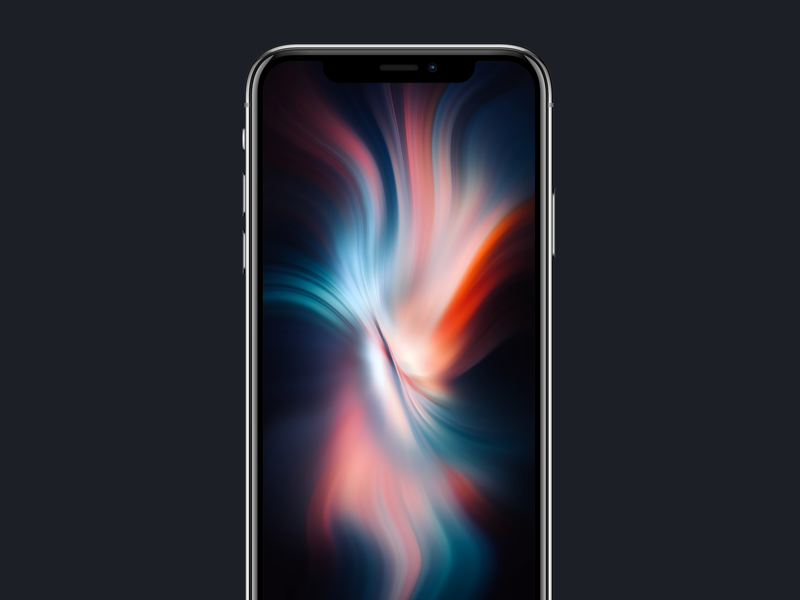Tips och tricks för Samsung Galaxy Buds - Handledning
Letar du efter det bästa Samsung Galaxy knoppar tips och tricks? Nyligen bytte jag från Redmi Airdots till Galaxy Buds och hittills gillar jag upplevelsen. Tja, batteriets livslängd är inte den bästa delen av det, Galaxy Wear-appen är det verkligen. Det låter dig ställa in omedelbara gester, läsa upp dina aviseringar, kontrollera den förlorade öronsnäckan och många spännande saker. Så här är den kompletta listan över Galaxy Buds-tips och tricks för att förbättra din upplevelse och dessa är inte begränsade till enbart Galaxy Wear-appen.
Tips och tricks för Samsung Galaxy Buds
Läs text & samtal

Galaxy Buds kan läsa dina varningar åt dig, vilket är ganska praktiskt när du kör eller gör något annat.
Om du vill göra det då:
Steg 1:
Gå till Galaxy Wear-appen.
Steg 2:
Klicka sedan på Meddelanden.
Steg 3:
Längst ned i menyn Meddelanden klickar du på Hantera aviseringar så ser du alla appar som skickar meddelanden till dig.
Steg 4:
Klicka sedan på någon av dem och sidan Hantera aviseringar glider in. Det enda valet är Avläsningsaviseringar, klicka på den för att aktivera växlingen.
Du kan sedan ställa in att den antingen är en sammanfattning eller en fullständig avläsningsavisering.
itype exe vad är det
SmartThings
Med Samsung SmartThings-appen kan du ansluta flera Samsung-enheter som Samsung Home, Samsung Smart tv, AC osv. Det fungerar också med Galaxy-knoppar. Du kan sedan mata in ditt kommando via Galaxy Earbuds till Bixby och sedan styra andra enheter. Till exempel vill jag aktivera TV: n eller sänka volymen, jag kan sedan fråga Bixby direkt med kommandon som Slå på TV: n eller Justera TV-volymen till 20.
Dolby Atmos

Dolby Atmos är kompatibel med några av Samsung Galaxy flaggskeppsenheter. Vi har Dolby Atmos eller Samsung Galaxy Note 9 undrar efter stereohörlurar. Om du vill aktivera Dolby Atmos drar du ned aviseringslådan och sveper åt höger för att växla Dolby Atmos-läge.
Å andra sidan kan du också kontrollera Dolby Atmos-menyn längst ner i Advanced Sound Settings. Här kan du ställa in eller använda anpassa individuella ljudfrekvenser eller välja de inbyggda equalizer-förinställningarna.
hur man kommer till Twitter-bokmärken på skrivbordet
Samsung-enheten eller Galaxy Buds har en separat volymnivå. Om du vill synkronisera dem och hålla volymen på samma nivå då:
Steg 1:
Gå till menyn Anslutningar i systeminställningarna.
Steg 2:
Klicka sedan på Bluetooth och klicka sedan på Avancerat.
Steg 3:
Från de avancerade Bluetooth-inställningarna aktiverar du växlingen för synkronisering av medievolymen.
Steg 4:
Det här alternativet är som standard aktiverat på andra Android-enheter.
Steg 5:
Om du vill kan du stänga av den under utvecklaralternativen genom att aktivera Inaktivera absolut volym.
Anpassa gester
Galaxy Buds innehåller en pekplatta som fungerar baserat på klick eller kranar. Det pausar eller spelar musik med ett enda klick. Med dubbelklickningen kan du undvika att passera en låt medan de tre klickarna flyttas till den tidigare låten. Medan nackdelen är att du inte kan anpassa dessa gester, kan du dock anpassa långtryckningen individuellt på båda öronsnäckorna.
Om du har flera röstassistenter på din mobil blir du uppmanad att välja en varje gång du gör ett långt tryck.
Det anpassade åtgärdsalternativet är mycket begränsat. Du kan antingen använda eller ställa in omedelbart omgivande ljud eller Omgivande ljud, volym upp eller ner, eller snarare än att kalla till röstassistenten. Till exempel har jag använt en Google Assistant vid lång tryckning på vänster öronsnäcka efter att jag har valt Ambient-läge på långtryckning på höger öronsnäcka. Huvudskillnaden mellan det omgivande läget och det snabba omgivningsläget är att det snabba omgivningsläget förblir tills du håller fingret på pekplattan medan det senare stannar tills du inaktiverar det.
Ambient Sound Mode

Det intressanta med Samsung Galaxy Buds är det omgivande ljudläget eller som Apple gillar att kalla Transparent-läge. Det låter dig höra omgivande ljud genom mikrofonen. Det här är ganska praktiskt när du vill prata med någon utan att radera öronsnäckorna. Och medan jag är på spårkörning vill jag sätta på det omgivande ljudläget och volymen låg, så att jag kan höra de fordon som passerar vilket garanterar säkerhet eller säkerhet.
Du kan bara aktivera läget för omgivande ljud när båda öronsnäckorna är anslutna. I appen under menyn Ambient sound kan du helt enkelt justera volymen på Ambient sound på lämpligt sätt. Det finns också en omkopplare som kallas röstfokus som gör att mänskliga röster sticker ut mycket tydligt från omgivande ljud.
raid 5 windows 10
Lås pekplatta

Fram till Samsung Galaxy-knoppar har pekplattan på trådlösa öronproppar varit en miss eller träff. De på Galaxy Buds är dock inte perfekta, de är mycket nära på grund av den utökade och mindre beröringsytan. Men ändå får jag oavsiktliga handen på knopparna medan jag tränar. Därför vill jag för det ögonblicket låsa pekplattan på Galaxy Buds. Om du vill göra detsamma flyttar du till pekplattans sida och trycker på växlingslåset Lås pekplatta. Detta stänger av pekplattan på öronsnäckorna tills du stänger av den.
Hitta förlorade öronsnäckor
Om du tappade öronsnäckorna har Samsung Galaxy Wear-appen täckt dig. Den har en lokal Find my earbud-funktionalitet som spelar ett kvittrande ljud med hög decibel på öronsnäckorna. Ljudet är väldigt högt och hörs över hela rummet. Appen är väldigt smart och stänger av ljudet från öronsnäckan som är ansluten i. Därför, till exempel, om en av öronsnäckorna går förlorad, anslut den andra i örat eller laddningsväskan för att ignorera det oönskade ljudet på öronsnäckan.
Bixby Integration

Om du har en Samsung-mobil erbjuder Galaxy-knopparna mer värde. Med den aktuella firmwareuppdateringen (modell: R170XXU0ASD4) kan Galaxy Buds styras via Bixby. Allt du behöver göra är att Bixby aktiverar eller inaktiverar det omgivande ljudet. Du kan också kalla till Bixby för att låsa pekplattan eller ändra equalizer-läget. Till exempel ber jag mest Bixby att låsa pekplattan innan jag börjar träna.
Om du har Galaxy Watch fungerar Bixby-kommandona också på Galaxy Watch. Om du har knopparna anslutna till mobilen och svarar genom klockan passerar samtalet fortfarande genom öronsnäckorna.
Bluetooth Audio Codec
Samsung Galaxy Buds-kompatibla flera Bluetooth-codecs som AAC, SBC (standard) och Scalable Codec. Du bör köra dem på AAC eftersom det sänker ljudfördröjningen. Du kan också ändra Bluetooth-ljudkodeken genom utvecklarinställningar på mobilen.
Det nödvändiga steget om du har en Samsung-enhet är att ändra Bluetooth-codec till Scalable Codec. Tja, det är Samsungs egna codec och Samsung Galaxy Buds fungerar bäst med dem. Det minskar också latensen.
hur man loggar ut från spelcentret
Galaxy Buds Manager
Galaxy Buds-anpassningen fungerar inte på Windows stationära PC eller Mac. Du kan inte aktivera läget för omgivande ljud när knopparna är anslutna till din bärbara dator. Anpassad långtryckning fungerar inte när den är ansluten till datorn. Det finns dock ett litet Samsung-plugin som kallas Samsung Galaxy Buds Manager som vidarebefordrar samma anpassning till Windows eller macOS.
Slutsats:
Här handlar allt om Galaxy Buds Tips. Samsung Galaxy Buds är den bästa delen av Bluetooth TWS. Det har några problem som latensproblem eller medelmåttig batteritid som är utbredd över alla Bluetooth-ljudenheter.
För ytterligare frågor eller frågor angående Samsung Galaxy Buds, låt oss veta i kommentarfältet nedan.
Läs också: